使用 Power Automate,您可以开发桌面流以在桌面和 Web 上自动执行任务。 本节介绍了创建桌面流和开始设计自动化的所有可用方法。
开始使用示例创建桌面流
Power Automate 提供了大量示例,向用户介绍 RPA。 您可以在控制台的示例选项卡下找到所有可用的示例。
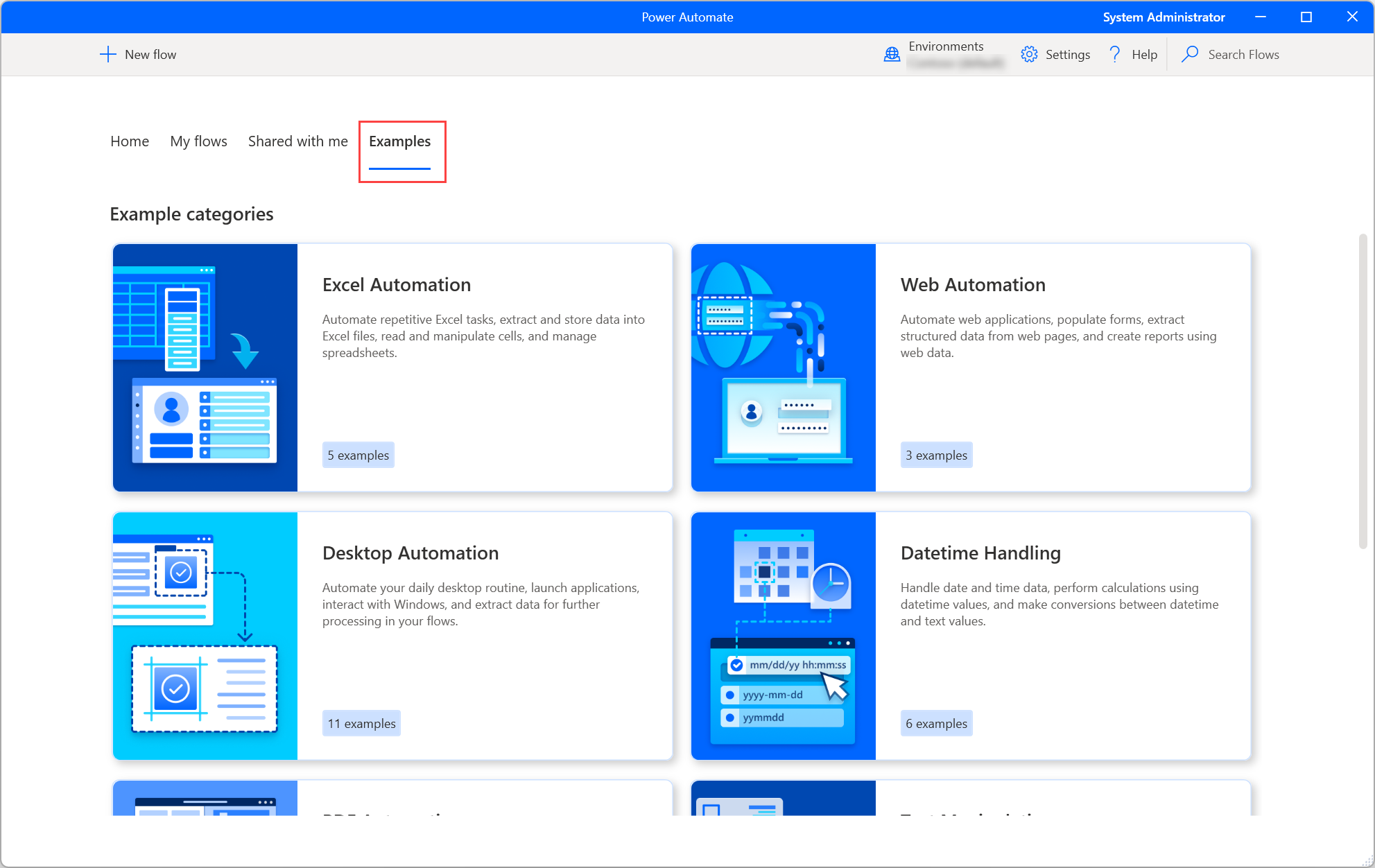
要将示例复制到您的流中,右键单击示例并选择创建副本。 复制的流将存储在我的流选项卡下。
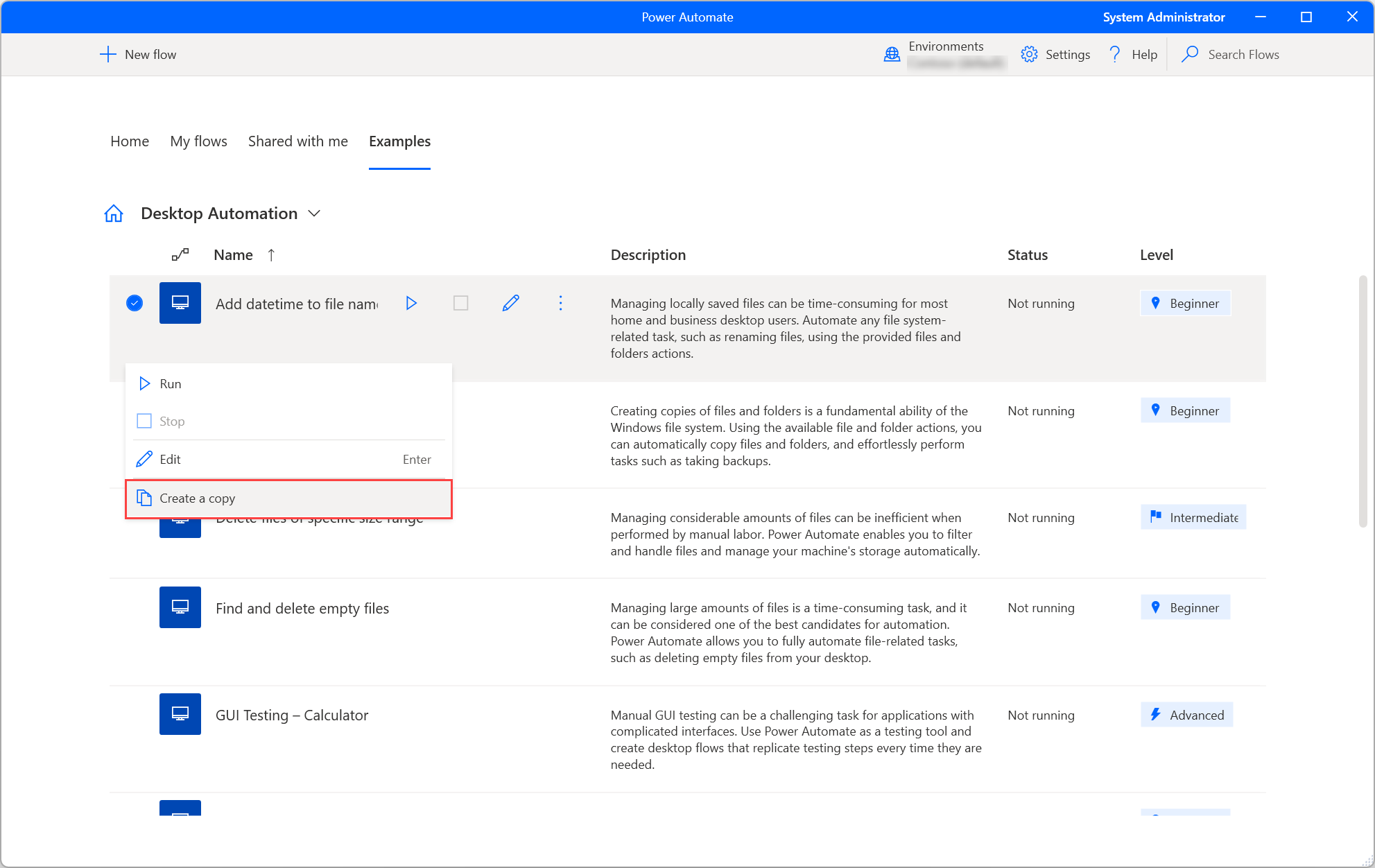
如果您在流设计器中打开并编辑了示例,选择另存为将编辑的示例复制到您的流中。 更改无法保存到原始示例流中。
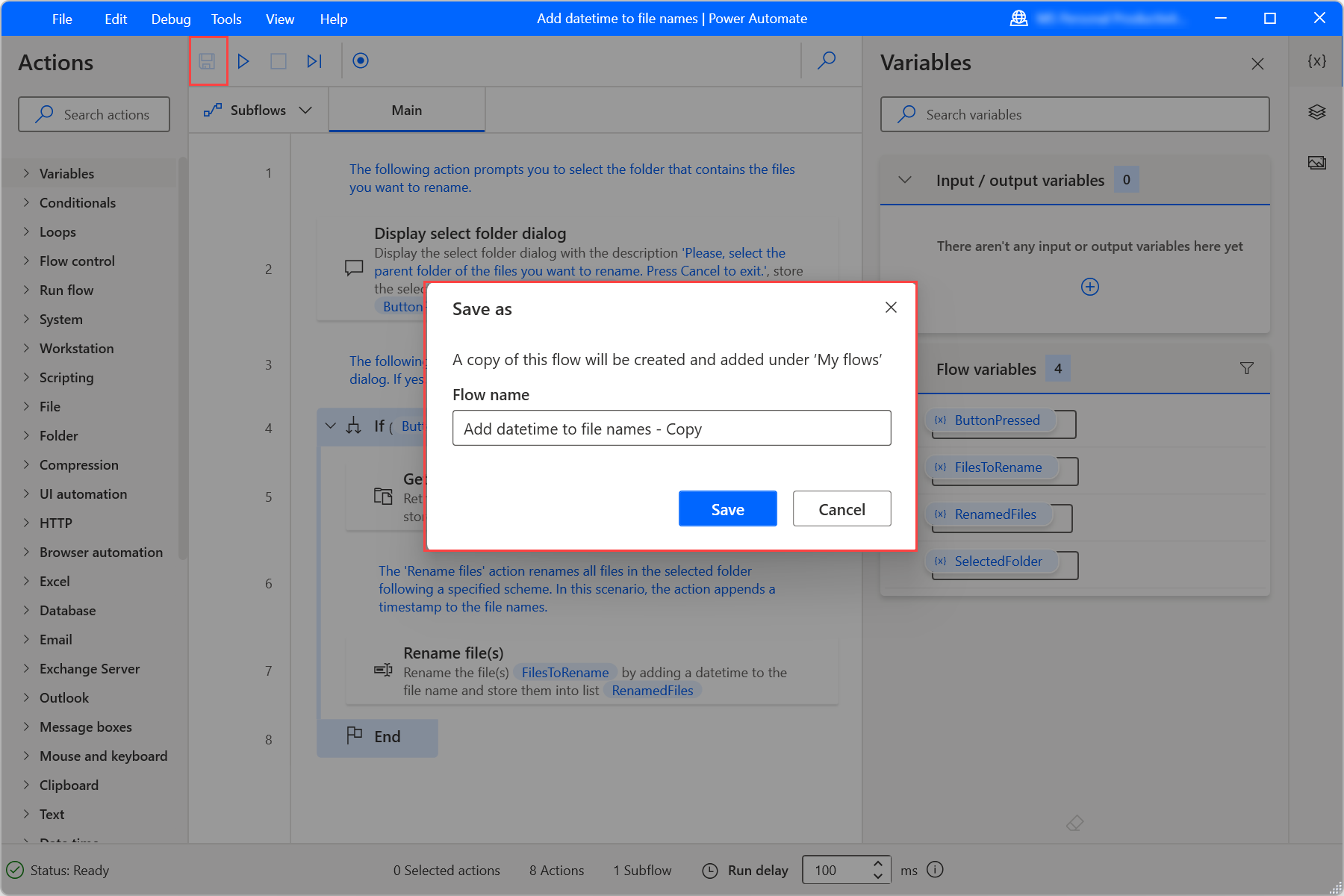
通过控制台创建桌面流
要使用 Power Automate 桌面版创建桌面流,请执行以下操作:
启动应用程序,并在控制台中选择新建流。
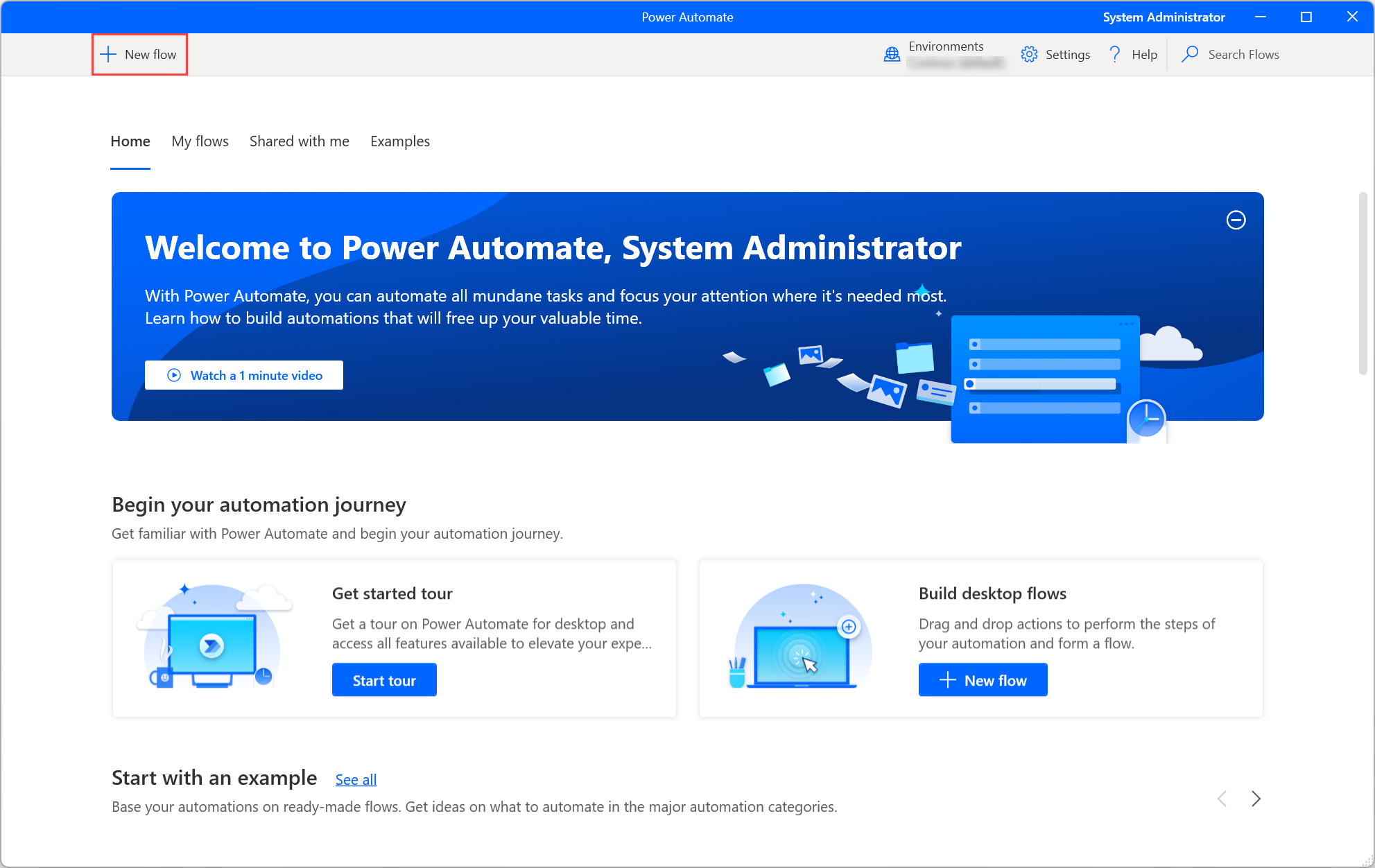
输入桌面流的名称并选择创建。
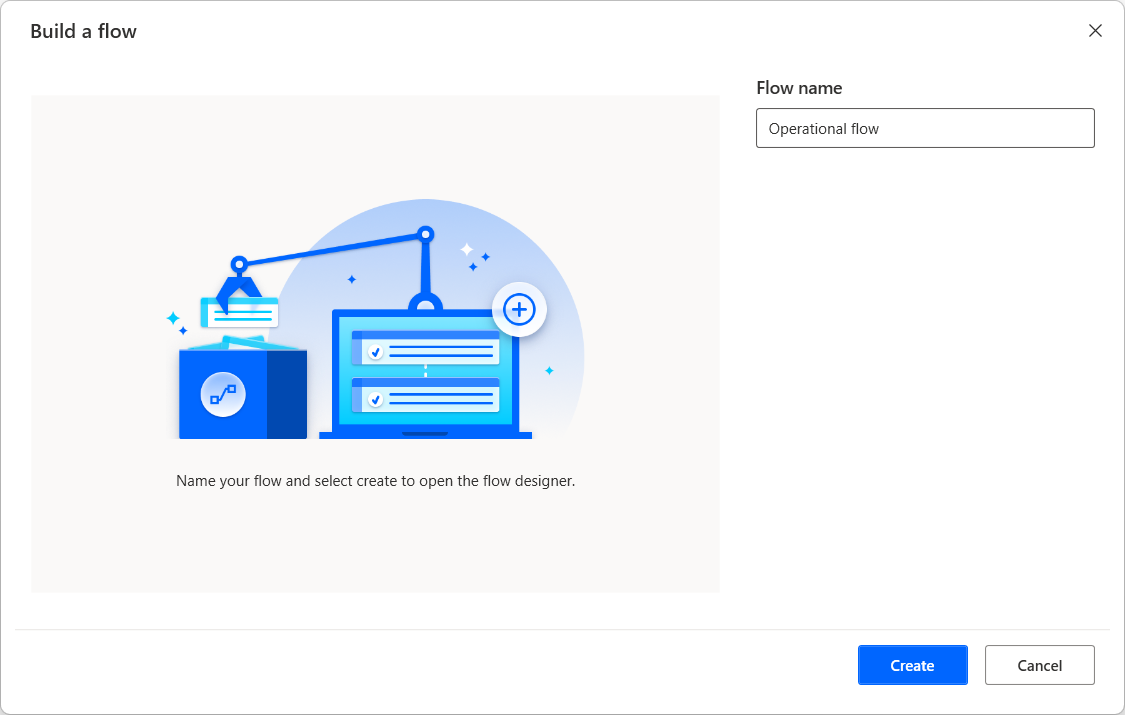
在流设计器中设计您的流并选择保存。 关闭流设计器,流将显示在控制台的我的流选项卡中。
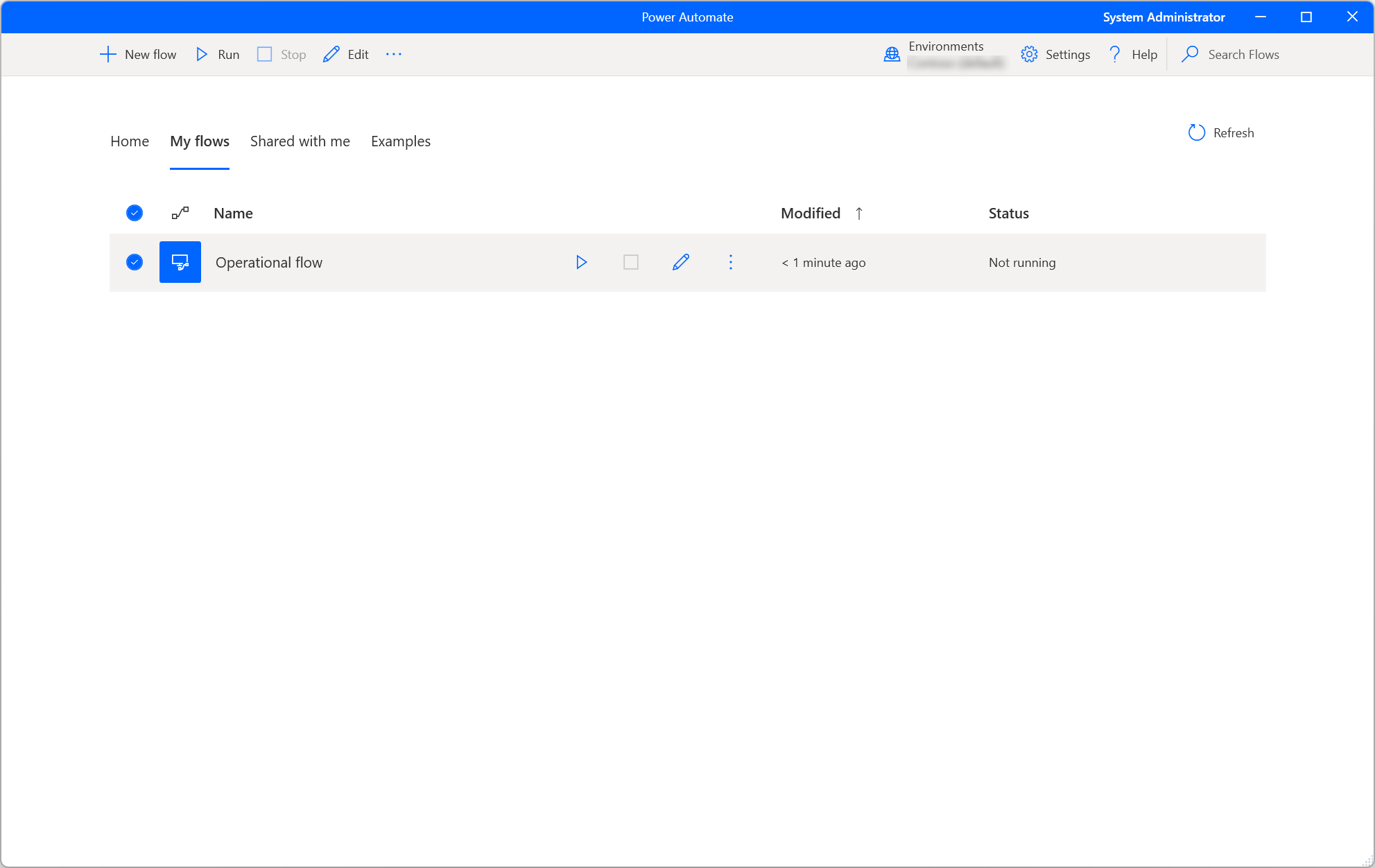
通过云端流创建桌面流
Power Automate 使您能够通过云端流创建桌面流并远程触发它们。 若要查找有关此功能更多信息,请转到从云端流触发桌面流。